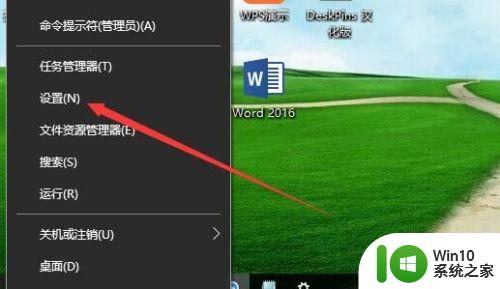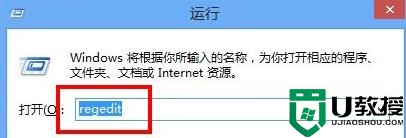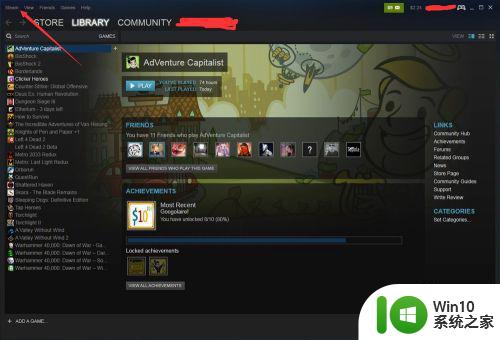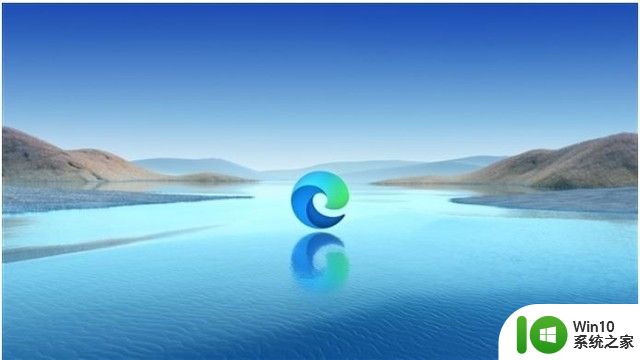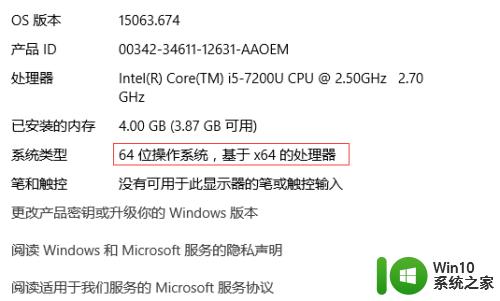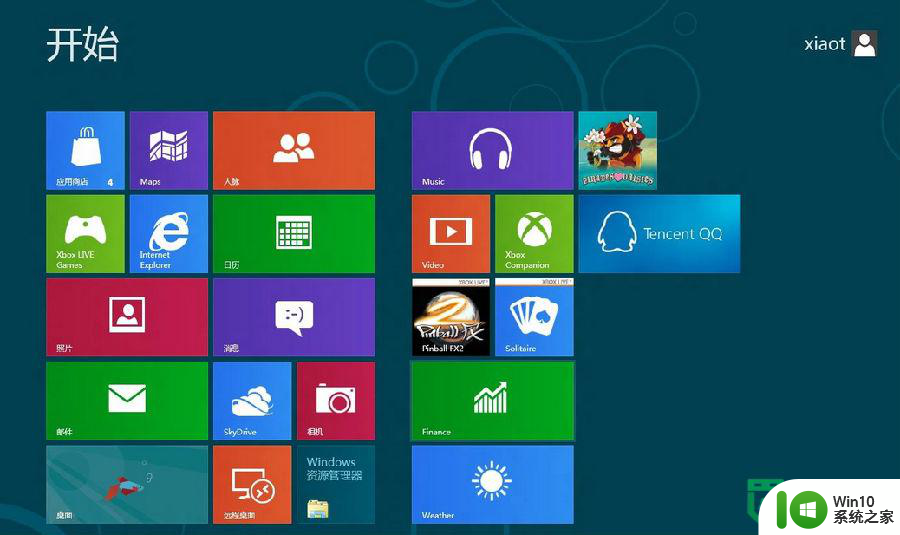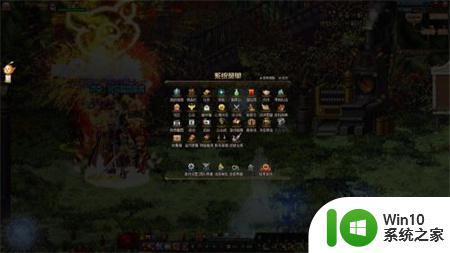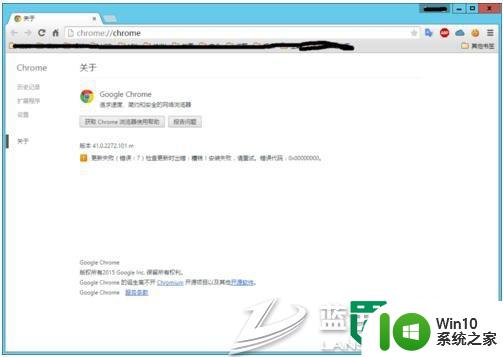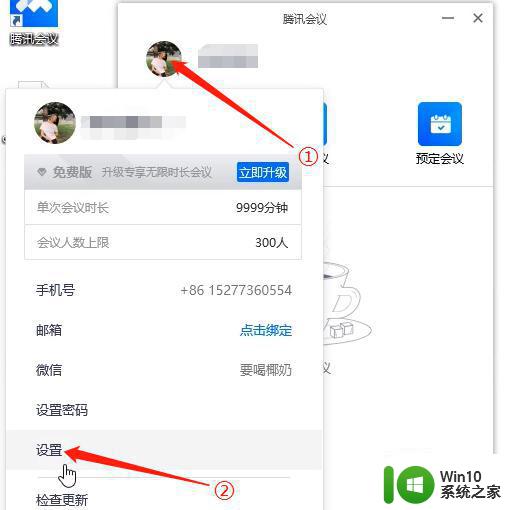win8更新补丁后偶尔会没声音怎么解决 Win8更新补丁后声音消失怎么办
更新时间:2025-02-04 17:54:21作者:jiang
Win8更新补丁后,偶尔会出现没有声音的情况,让人困扰不已,这种问题可能是由于驱动程序冲突或者系统设置错误导致的。为了解决这个问题,我们可以尝试重新安装声卡驱动程序,检查系统音频设置,或者卸载最近安装的更新补丁等方法来恢复声音功能。希望这些方法能帮助您解决Win8更新补丁后声音消失的困扰。
具体的解决方法如下:
1、通过Win+R键打开运行窗口,然后在运行窗口上输入control命令,再点击确定按钮保存,打开控制面板;
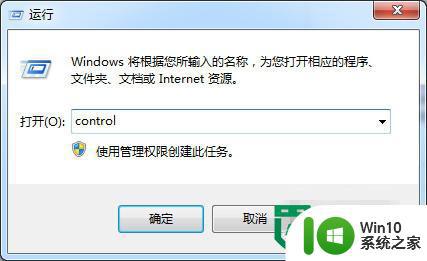
2、在Win8系统控制面板上,将查看方式修改为“类别”,再点击“程序”-“卸载程序”;(u盘启动盘制作工具装win8)
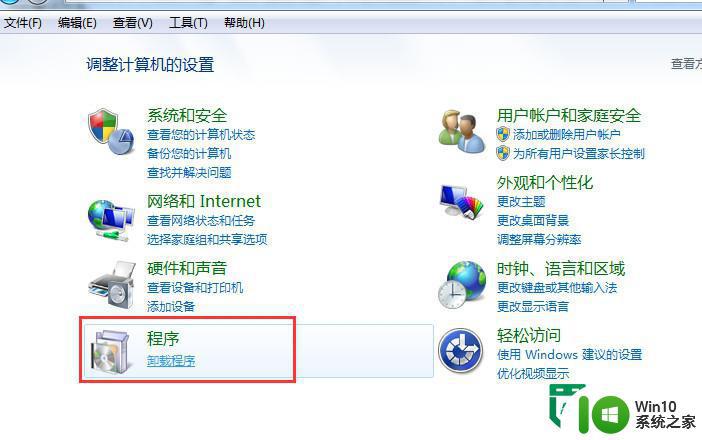
3、接着在Win8系统上点击“查看已安装的更新”项,打开更新列表。在Win8系统更新列表上,找到编号KB2962407的更新补丁,接着右键点击“卸载”,选择系统补丁更新安装。
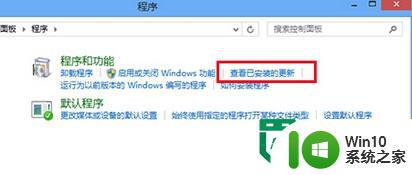
以上就是win8更新补丁后偶尔会没声音怎么解决的全部内容,有遇到这种情况的用户可以按照小编的方法来进行解决,希望能够帮助到大家。